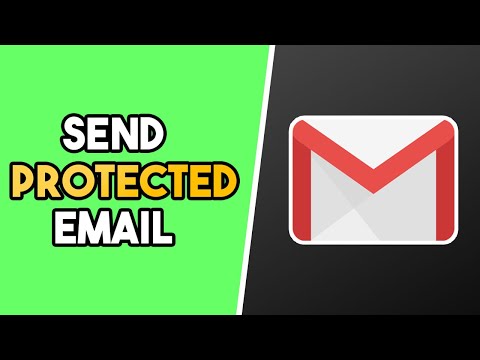ეს wikiHow გასწავლით თუ როგორ შეცვალოთ თქვენი Facebook URL თქვენი Facebook მომხმარებლის სახელის შეცვლით. თქვენი Facebook მომხმარებლის სახელი გამოიყენება როგორც პერსონალური ვებ მისამართი, რომელიც გამოჩნდება თქვენი Facebook პროფილის URL- ის ბოლოს. თქვენ შეგიძლიათ შეცვალოთ თქვენი Facebook მომხმარებლის სახელი Facebook– ის დესკტოპის ვებ – გვერდის გამოყენებით ან Facebook Messenger– ის აპლიკაციის გამოყენებით iOS ან Android– ისთვის.
ნაბიჯები
მეთოდი 2 დან 2: შეცვალეთ თქვენი პროფილის URL მესენჯერის აპლიკაციის გამოყენებით

ნაბიჯი 1. გახსენით Facebook Messenger
აპლიკაცია ლურჯ მეტყველების ბუშტს ჰგავს, რომელშიც თეთრი ელვაა. მიუხედავად იმისა, რომ თქვენ არ შეგიძლიათ შეცვალოთ თქვენი Facebook URL Facebook მობილური აპლიკაციიდან, ამის გაკეთება შეგიძლიათ მესენჯერის შიგნიდან.
- თუ თქვენ არ ხართ შესული მესენჯერში, გააკეთეთ ეს თქვენი ტელეფონის ნომრით (ან ელ.ფოსტის მისამართით) და Facebook პაროლით.
- თქვენ ასევე შეგიძლიათ გახსნათ Facebook Messenger აპლიკაცია Facebook– ის შიგნიდან, ხატის დაჭერით, რომელიც წააგავს მეტყველების ბუშტს ელვისებური ბოლქვით ზედა მარჯვენა კუთხეში.
ნაბიჯი 2. შეეხეთ შავი ჩატის ბუშტის ხატს ეკრანის ქვედა მარცხენა კუთხეში
თუ ჩატის ეკრანზე ხართ, დააწკაპუნეთ უკანა ღილაკზე ეკრანის ზედა მარცხენა კუთხეში, სანამ არ დაინახავთ შავი ჩატის ბუშტის ხატულას.
თუ მესენჯერი გაიხსნა საუბარში, ჯერ შეეხეთ ღილაკს "უკან" ეკრანის ზედა მარცხენა კუთხეში

ნაბიჯი 3. შეეხეთ თქვენი პროფილის ხატულას
ის ან ეკრანის ზედა მარცხენა კუთხეშია (iPhone) ან ეკრანის ზედა მარჯვენა კუთხეში (Android).
IPhone– ზე, ეს ხატი აჩვენებს თქვენს Facebook პროფილის სურათს, თუ გაქვთ

ნაბიჯი 4. შეეხეთ მომხმარებლის სახელს
ეს ვარიანტი არის ეკრანის შუა ნაწილთან ახლოს.

ნაბიჯი 5. შეეხეთ მომხმარებლის სახელის რედაქტირებას
ეს არის ამომხტარი ვარიანტი ამ გვერდზე.

ნაბიჯი 6. ჩაწერეთ ახალი მომხმარებლის სახელი
ეს არის ტექსტი, რომელიც გამოჩნდება "/" - ს შემდეგ "www.facebook.com/" URL- ში.

ნაბიჯი 7. შეეხეთ შენახვას (iPhone) ან ✓ (Android).
ის ეკრანის ზედა მარჯვენა კუთხეშია. ამით შეიცვლება თქვენი Facebook URL, რომ ნახოთ თქვენი ახალი მომხმარებლის სახელი URL ბოლოს.
თუ თქვენ ვერ ხედავთ ამ ვარიანტის გამოჩენას, თქვენი აკრეფილი მომხმარებლის სახელი მიუწვდომელია
მეთოდი 2 დან 2: შეცვალეთ თქვენი პროფილის URL სამუშაო მაგიდაზე

ნაბიჯი 1. გადადით Facebook- ის ვებსაიტზე
ამისათვის გადადით თქვენი კომპიუტერის ბრაუზერში.
თუ არ ხართ შესული Facebook– ში, გააგრძელეთ თქვენი ელ.ფოსტის მისამართი (ან ტელეფონის ნომერი) და პაროლი

ნაბიჯი 2. დააწკაპუნეთ
ის მდებარეობს ფეისბუქის გვერდის ზედა მარჯვენა კუთხეში, მარჯვნივ ?
ხატი.

ნაბიჯი 3. დააწკაპუნეთ პარამეტრებზე
ეს ვარიანტი არის ჩამოსაშლელი მენიუს ბოლოში.

ნაბიჯი 4. დააწკაპუნეთ მომხმარებლის სახელი
ეს არის გენერალური გვერდის პარამეტრების სიის ზედა ნაწილში.
თუ თქვენ ვერ ხედავთ ამ ვარიანტს, დარწმუნდით, რომ ათვალიერებთ გენერალურ გვერდს დაწკაპუნებით გენერალი გვერდის ზედა მარცხენა კუთხეში.

ნაბიჯი 5. ჩაწერეთ ახალი მომხმარებლის სახელი
თქვენ ამას გააკეთებთ ტექსტის ველში "მომხმარებლის სახელი" ტექსტის მარჯვნივ.

ნაბიჯი 6. დააწკაპუნეთ ცვლილებების შენახვაზე
ეს არის ლურჯი ღილაკი მომხმარებლის სახელის განყოფილების ბოლოში.
თუ ეს ღილაკი ნაცრისფერია ნაცვლად ლურჯის, თქვენი აკრეფილი მომხმარებლის სახელი უკვე აღებულია

ნაბიჯი 7. შეიყვანეთ თქვენი Facebook პაროლი და დააჭირეთ გაგზავნას
სანამ თქვენი პაროლი სწორია, ამით შეინახავთ მომხმარებლის სახელს და გამოიყენებთ თქვენს Facebook მისამართს.
ვიდეო - ამ სერვისის გამოყენებით, ზოგიერთი ინფორმაცია შეიძლება გაზიარდეს YouTube- თან

Რჩევები
ფეისბუქი გირჩევთ გამოიყენოთ თქვენი ნამდვილი სახელი თქვენი პროფილის URL- ის ნაწილად, რადგან ამით ადამიანები გაუადვილებენ თქვენს პოვნას თქვენი URL- ის საფუძველზე
გაფრთხილებები
- თქვენს ახალ URL– ს შეიძლება გარკვეული დრო დასჭირდეს, რათა გამოჩნდეს თქვენი მომხმარებლის სახელი Facebook Messenger– ში.
- თქვენი URL– ის შეცვლა დესკტოპზე ან მობილურზე შეცვლის მას ყველა სინქრონიზებული მოწყობილობისა და სერვისისთვის (მაგალითად, Facebook Messenger).